VOB(video object)は、デジタル動画、デジタル音声、字幕、DVDメニュー、ナビゲーションコンテンツに使われるコンテナ形式です。VOBはMP4やMOVほど一般的なものではありませんが、これをデバイスで開く方法をご存じでしょうか?今回は、12種類のVOBファイルプレイヤーをご紹介します。
ファイル拡張子がVOBのファイルは、通常DVDのルートにあるVIDEO_TSディレクトリに格納されており、MPEGがベースとなっています。さて、VOBファイルをWindows、Mac、Android、iPhoneで再生するにはどうすれば良いでしょうか?それでは、MiniTool MovieMakerをはじめとする12種類のプレイヤーをご紹介します。
お勧めVOBプレイヤートップ12
- MiniTool MovieMaker
- Final Media Player
- File Viewer Lite
- KMPlayer
- VLCメディアプレイヤー
- ALLPlayer
- 5KPlayer
- Media Player
- BSPlayer
- MX Player
- 8Player
- Movie Player 3
パート1 – Windows用VOBプレイヤー トップ4
MiniTool MovieMaker
VOBファイルの再生に最もお勧めなのは、MiniTool MovieMakerです。100%無料の使いやすいツールです。数回のクリックでVOBを開けるだけでなく、MOV、MP4、WMV、AVI、FLV、3GP、MKV、MPG、RMVB などの一般的な動画形式を再生できます。本来は動画エディターで、動画の編集に必要な機能を多数提供しています。
MiniTool MovieMakerを使えば、写真、動画クリップ、音声トラックから素敵な動画を作成できます。また、動画の分割、トリミング、回転、反転、スロー再生、高速再生、テキスト追加、トランジションやフィルターの適用、音楽追加、逆再生などが可能です。
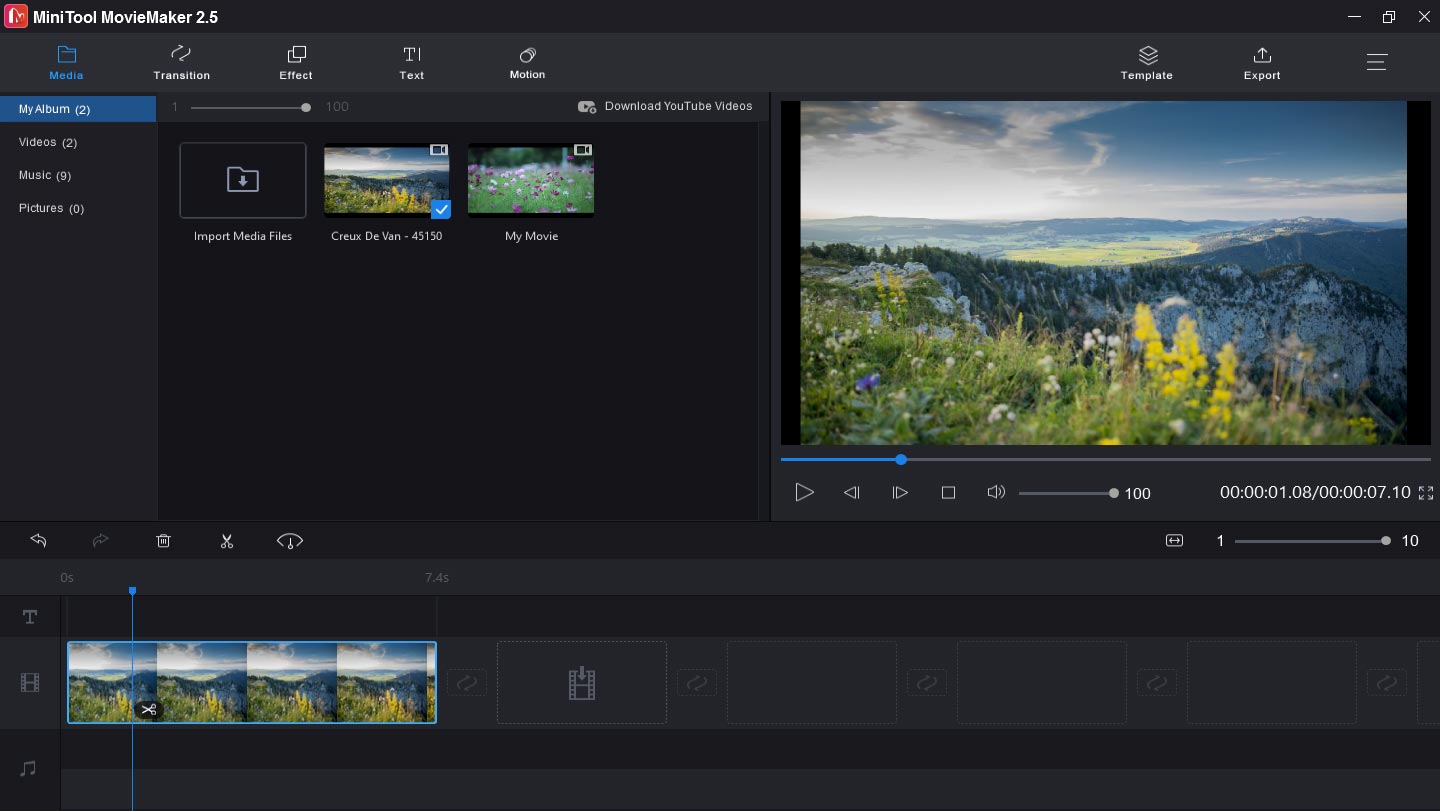
さらに、動画変換ツールとしての機能もあり、VOBをMP4、AVI、MOV、WMV、ETCに変換できる他、動画からGIF、WebMからGIF、GIFからMOVなど、多くの形式への変換ができます。つまり、MiniTool MovieMakerは、動画の再生・編集・変換が可能なオールインワンツールなのです。
MiniTool MovieMakerクリックしてダウンロード100%クリーン&セーフ
Final Media Player
Final Media Playerは、Windows PC向けのシンプルなフリーソフトで、サードパーティ製ソフトウェアを別途インストールすることなくVOBファイルを開けます。40種類以上の動画形式と40種類以上の音声形式に対応しており、インストールも再生も簡単です。
File Viewer Lite
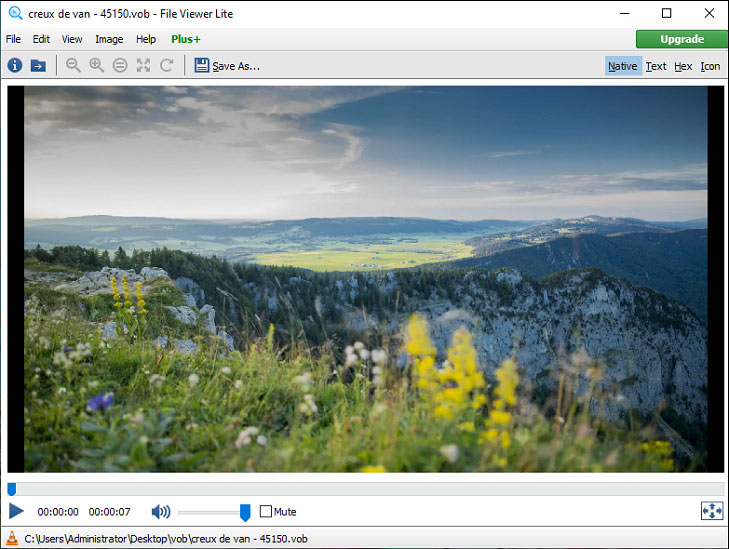
File Viewer Liteは、VOBファイルはもちろん、36種類の動画ファイル、36種類の音声ファイル、25種類のカメラRAWファイル、48種類の画像ファイル、12種類のテキスト文書ファイル、4種類のスプレッドシートファイルなど、計150種類以上のファイル形式に対応するファイルビューアーです。
他にも、VCD動画ファイル、デジタル動画ファイル、リアルメディアファイル、Windowsで録画したテレビ番組ファイル、iTunes動画ファイル、Bink動画ファイルなどを開くことができます。無料版ではファイルの表示と印刷のみ可能で、ファイルの保存、編集、変換、印刷を行いたい場合や、より多くの種類のファイルを開きたい場合は、File Viewer Plusへのアップグレードが必要です。
関連記事: 解決済み – Kodiの字幕を取得する方法
パート2 – Mac用VOBプレイヤー トップ3
KMPlayer
KMPlayerは4K、8K、UHDなどの高画質動画や、ほぼすべての動画、音声、字幕形式に対応しており、Blu-rayやDVDの視聴も可能なメディアプレイヤーです。スキップや再生速度の変更、動画の一部分をお気に入りに設定することなどが可能です。
音声、動画、スクリーンショットをキャプチャしてJPGやGIFなどの形式で保存したり、YouTubeやInstagramなどの動画をストリーミング・ダウンロードしたりできます。
VLCメディアプレイヤー
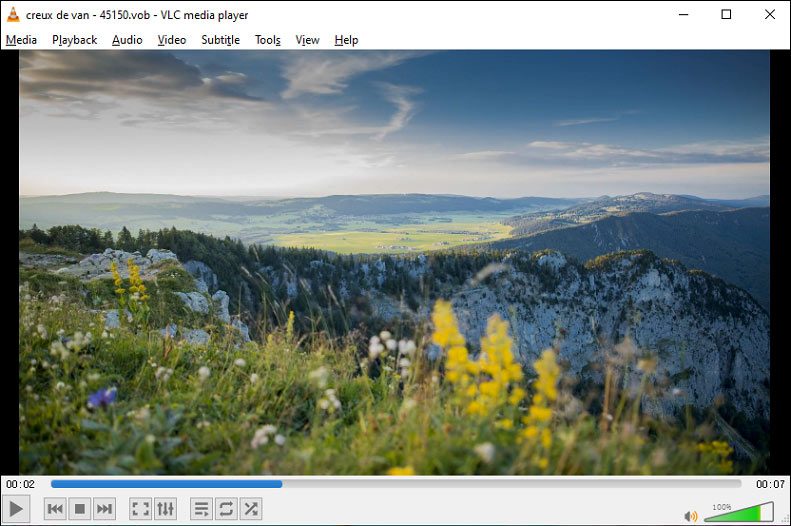
VLCは、無料・オープンソース・ポータブル・クロスプラットフォームのメディアプレイヤーです。VOB、OGG、Raw DV、AACなどほぼすべての動画・音声形式を簡単に再生できます。再生だけでなく変換も可能で、あらゆる一般的なファイルを簡単・迅速に別の形式に変換します。
再生中に速度変更やスクリーンショットの撮影ができ、ズーム、反転、回転、カット、テキスト・ロゴの追加、字幕速度の変更などといった機能を搭載しています。
ALLPlayer
ALLPlyaerはMacで利用できるクロスプラットフォームメディアプレイヤーで、何十種類もの動画・音声・字幕形式に対応しています。OpenSubtitles.orgのような字幕データベースと連携し、動画を再生しながらお望みの言語の字幕を自動的にダウンロードします。また、DVD、CD、RARファイル、torrentファイルからの再生も可能です。
ALLPlayerは動画の次のパートを自動的に再生し、多数のサイトからのストリーミングやFEGGAE、FOLK、JAZZ、ROCK、CHILLOUTなどのオンラインラジオの再生に対応しています。
5KPlayer
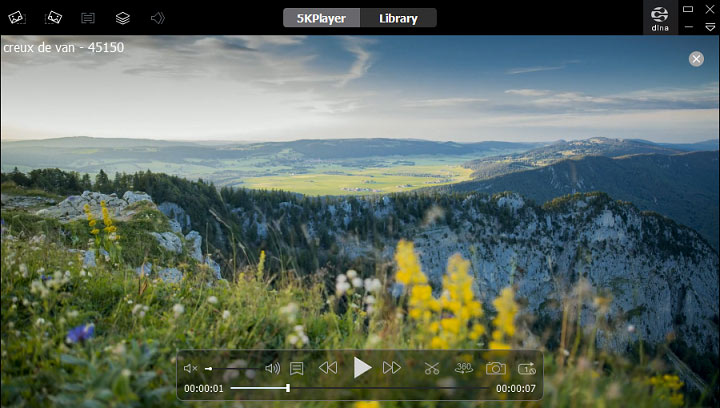
5KPlayerは、4K/1080P/360°動画、DVD、IPTV、MP3、AAC、FLAC、APE音楽などを再生する動画・音楽プレイヤーです。また、BBC、WNYC、XFMなど、多くのインターネットラジオ局のライブラジオを聴くことができ、動画再生中に回転やカット、スナップショット撮影、音量調整などができます。
AirPlay技術を内蔵しており、スクリーンミラーリングや動画音楽のAirPlayに利用できる他、4K動画の録画にも対応しています。また、多くのストリーミングサイトから動画や音楽をダウンロードすることも可能です。
パート3 – Android用VOBプレイヤー トップ3
Androidで最もお勧めのVOBプレイヤーは?AndroidでVOBファイルを再生するには?このパートでは、Android版VOBプレイヤーを3つご紹介します。
Media Player
Androidで人気のメディアプレイヤーで、MP4、WMV、MP3、AVIなど、一般的な動画・音声形式すべてに対応しています。アプリを起動すると、自動的にすべての動画を見つけ出し、動画形式の変換オプションを表示します。
また、動画と同名の外部字幕を自動的に読み込んだり、M3Uプレイリストと連携したりします。パワフルなWiFi転送機能で、コンピューターとスマートフォンとの間でファイルのアップロード・ダウンロードを行います。動画にサムネイルを付けたり、ファイル名を変更したりもできます。
関連記事: iPhoneからAndroidに音楽を転送する方法
BSPlayer
BSPlayerはAndroid向けメディアプレイヤーで、VOBファイルを簡単に開き、HWデコードで再生速度を向上させます。ポップアップウィンドウでのバックグラウンド再生や、SSA、SRT、TXT、SUBなどの外部字幕・埋め込み字幕にも対応しています。
VOBの他にも、WebM、SWF、ASF、OGG、FLVなどさまざまな種類のファイルを再生します。ただし、無料版のBSPlayerは広告付きです。広告を非表示にしてより多くの機能を利用できるようにするには、Google PlayでBSPlayer Proを購入する必要があります。
MX Player
MX PlayerはVOBの他、3GP、WMV、MKV、AVIなど他の形式のファイルも再生できるAndroidメディアプレイヤーです。動画の再生中に、2本指で上下にスワイプして速度を変更したり、「Menu」→「Play」→「Speed」で速度の微調整をしたり、ピンチやスワイプで動画をズームイン・ズームアウトしたりできます。
また、多くの字幕形式に対応しており、文字サイズやスケールの変更、上下の移動、ティッカーや影などを使った透明化などが可能です。
パート4 – iPhone用VOBプレイヤー トップ2
iPhoneのVOBプレイヤーと言えば、まずPlayerXtreme Media Playerを思い浮かべるでしょう。多数の動画形式に対応し、動画を自由に再生できるパワフルなメディアプレイヤーです。iPhone向けのVOBファイルプレイヤーは他にもあります。次のパートでは、8PlayerとMovie Player 3をご紹介します。
8Player Pro
8Playerは、iPhone、iPad、Apple TV向けのパワフルなメディアプレイヤーで、ローカルの動画、音楽、画像や、DLNA/UPnP、Dropbox、Google Drive、OneDrive、SMB、FTPからのメディアファイルを再生できます。VOB、MXF、FLAC、HEIC、TIFFなど、多彩な動画・音楽・画像形式に対応しています。
さらに、DLNAプレイヤーや Chromecastデバイスでのメディア再生をコントロールしたり、DLNA/UPnP、Dropbox、Google Drive、OneDrive、SMB、FTPからファイルをダウンロードしてオフライン再生したり、音楽プレイリストを作成・編集したりすることもできます。
関連記事: デスクトップ用音楽ライブラリ管理ツール トップ4
Movie Player 3
Movie Player 3は、VOB、AVI、MPV、3GP、MP4、MKV、OGVなど、さまざまなファイル形式を再生できるように設計されており、お気に入りの動画を何でも視聴できます。iTunes、Dropbox、WiFiを通じてファイルをiPhone、iPad、iPod Touchに転送したり、Dropboxからファイルを開いたり、フォルダやプレイリストを使って動画を整理したりすることも可能です。
パート5 – VOBファイルを再生する方法
MiniTool MovieMakerは、VOBを開き、編集し、他の形式に変換できるWindowsフリーソフトです。それでは、MiniTool MovieMakerでVOBファイルを再生する方法について開設します。
ステップ1: 以下の「無料ダウンロード」ボタンをクリックし、MiniTool MovieMakerをダウンロードします。
MiniTool MovieMakerクリックしてダウンロード100%クリーン&セーフ
ステップ2: MiniTool MovieMakerをインストール・起動し、ポップアップウィンドウを閉じます。
ステップ3: 「Import Media Files」をクリックして、VOBファイルをインポートします。
ステップ4: 必要なファイルをすべてタイムラインにドラッグ&ドロップし、「Zoom to Fit Timeline」をクリックします。
ステップ5: 「Play」ボタンをクリックして再生します。
ステップ6: 好きなように動画を編集します。
ステップ7: 「Export」をクリックし、「Format」から出力形式を選択し「Save to」から保存先フォルダを見つけます。
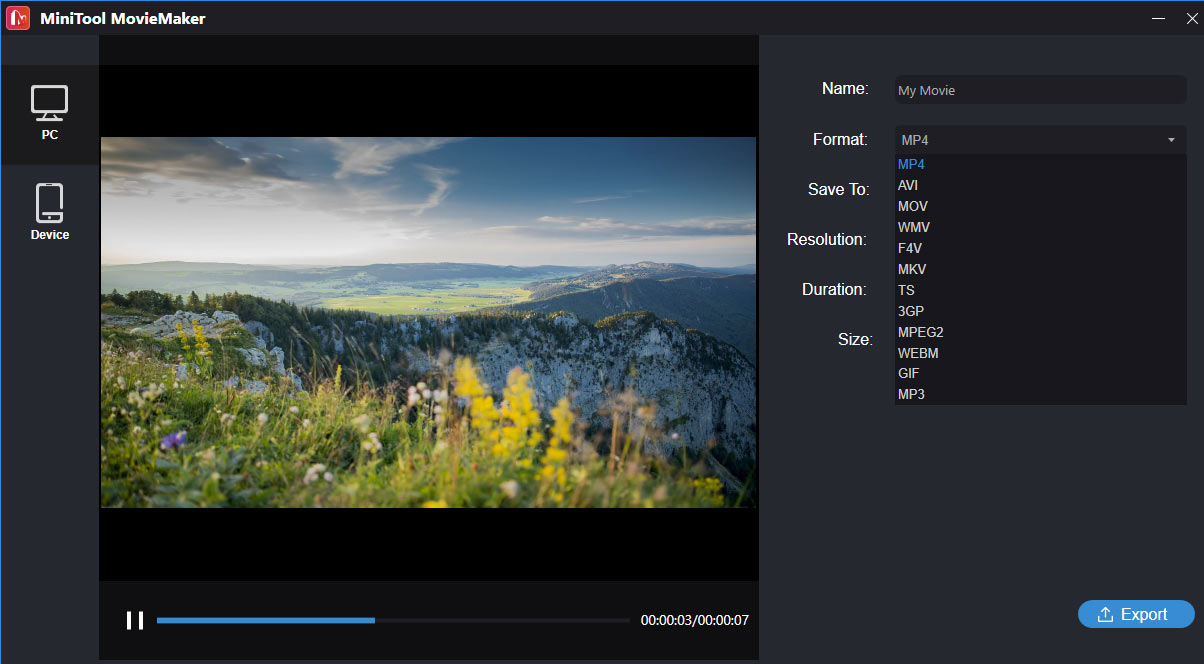
ステップ8: 最後に「Export」をクリックして保存します。
最後に
以上、Windows、Mac、Android、iPhoneでVOBファイルを簡単に開ける12種類のメディアプレイヤーについてご紹介しました。1つ選んでVOBファイルを再生してみましょう。他のVOBプレイヤーをご存じの方や、ご質問のある方は、下記のコメント欄にお寄せいただくか、[email protected]までお問い合わせ下さい。
VOBプレイヤー よくある質問
- VLCメディアプレイヤーを起動します。
- 「メディア」(Windows)または「ファイル」(Mac)をクリックします。
- 「フォルダを開く」(Windows)または「ファイルを開く」(Mac)をクリックします。
- VOBファイルが格納されているフォルダを開きます。
- フォルダを選択して「開く」をクリックします。
- VLCを起動し、「メディア」→「変換/保存」を選択します。
- 「ファイル」→「+追加」でVOBファイルをインポートします。
- 右下の「変換/保存」をクリックします。
- 「プロファイル」から「Video –264 + MP3 (MP4) 」を選択します。
- 「参照」をクリックして保存先のフォルダを選択し、「保存」と「開始」をクリックします。
- Freemake Video Converterをダウンロード・インストールします。
- 起動して「ファイル」→「ビデオを追加する」を選択し、VOBファイルをインポートします。
- 画面下部で「DVD」を選択し、出力形式をMP4に設定します。
- MP4の保存先フォルダを選択し、「変換する」をクリックします。
- CloudConvertのウェブサイトを開き、ログインします。
- 「Select File」を押して、VOBファイルをアップロードします。
- 「Convert to」ボックスで、出力形式として「MKV」を設定します。
- 「Convert」をクリックして変換します。




ユーザーコメント :